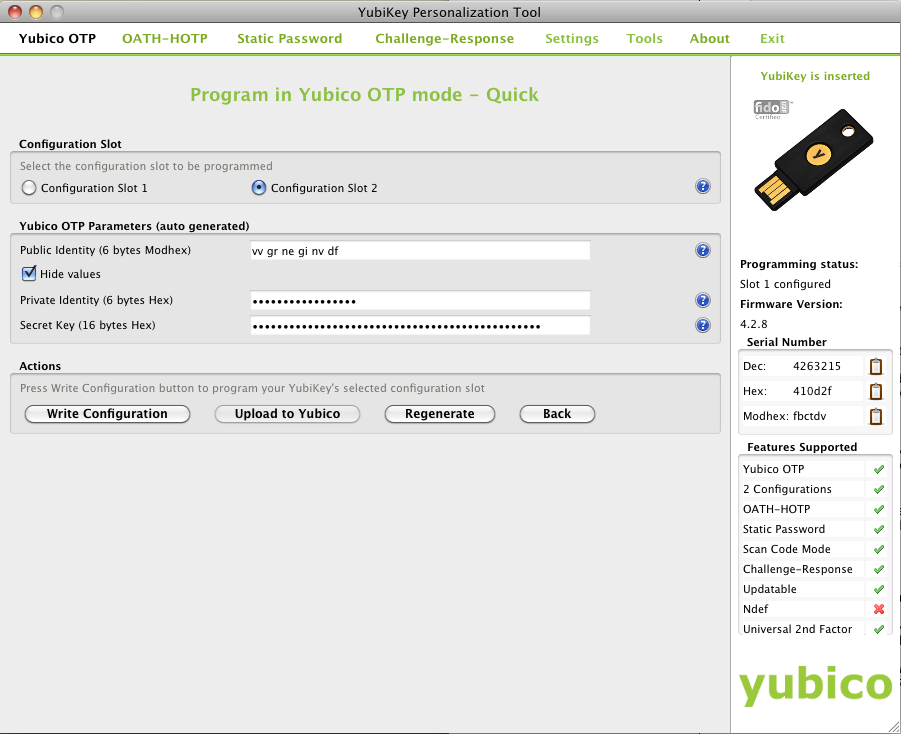Dans deux articles précédents j'ai présenté la création d'un serveur de validation YK-VAL et d'un serveur de clé YK-KSM permettant de créer une infrastructure d'authentification double facteur basée sur Yubico OTP.
Dans deux articles précédents j'ai présenté la création d'un serveur de validation YK-VAL et d'un serveur de clé YK-KSM permettant de créer une infrastructure d'authentification double facteur basée sur Yubico OTP.
Dans ce dernier article je vais détailler quelques étapes importantes pour connecter un client, toujours en FreeBSD 10.3. Dans ce contexte, le client est en fait un service authentifié (un serveur sshd par exemple).
Prérequis
À ce stade, posséder une Yubikey dont vous pourrez configurer un des slots est impératif. Il est aussi pertinent de télécharger sur votre poste le Yubikey Personalization Tool. Et il vous faut bien évidemment une machine sous FreeBSD 10.x qui servira de serveur sshd.
Générer une clé d'API
La validation d'une authentification par OTP Yubico requière que l'utilisateur fournisse un OTP reconnu, c'est à dire que sa Yubikey soit enregistrée dans le YK-KSM, et que l'OTP envoyé soit valide. Il est aussi nécessaire que la connexion entre le client (ici sshd+pam) et le serveur YK-VAL soit "authentifiée" par une clé d'API.
Dans l'idéal, chaque client individuel doit disposer de sa propre clé d'API, c'est plus sûr. Et même si cela peut occasionner des lourdeurs, cela permet de révoquer une clé d'API sans mettre par terre l'ensemble des clients.
La première étape pour ajouter un client dans l'infrastructure est donc de créer une clé d'API. Pour cela, il faut se connecter sur le serveur YK-VAL, et lancer la commande suivante :
ykval-gen-clients --urandom --notes "client de test 1" 1,VI5eTtCSAjdmp473G3rWFq+pL1k=
Cette commande vous donne en résultat une clé d'API, associée au client "1". La clé d'API et les informations connexes sont injectées dans la base de données du serveur YK-VAL.
Enregistrer une Yubikey
Chaque Yubikey compatible Yubico OTP dispose de deux slots de configuration. Le premier est réglé par défaut sur Yubico OTP, mais il est impossible d'en extraire la clé privée de chiffrement (configuration d'usine). Cette clé est enregistrée dans le YK-KSM des serveurs yubico.com, donc elle est opérationnelle si vous souhaitez l'utiliser pour vous authentifier sur des services qui s'appuient sur le cloud de yubico.com. Nous souhaitons nous appuyer sur notre propre infrastructure privative, donc cette clé n'est pas utilisable.
Si vous souhaitez conserver cette clé initiale, vous devrez créer une nouvelle clé privée sur le slot 2 de votre Yubikey (et je vous y encourage). Si vous êtes sûr de ne pas en avoir l'usage, vous pouvez simplement écraser le slot 1 de la Yubikey avec votre nouvelle clé privée. Sachez que l'écrasement d'un slot est irréversible : la clé privée fournie par Yubico sera définitivement perdue.
Ceci posé, vous pouvez connecter votre Yubikey à votre machine, et lancer le Yubikey Personalization Tool.
Dans l'interface, choisissez le premier onglet en haut à gauche "Yubico OTP", et cliquez sur "Quick".
La fenêtre ci-dessous est affichée :
- choisissez le slot 1 (écrasement de la configuration d'usine) ou le slot 2 (vierge)
- décochez la case "Hide values"
- copiez précieusement les chaînes de caractères des trois champs, ainsi que le serial number au format décimal ("Dec") qui se trouve au milieu à droite de la fenêtre.
Il s'agit ensuite d'enregistrer ces informations dans la base de données du YK-KSM. Dans le cadre de ces tests, j'ai simplement injecté la clé à la main dans MySQL :
INSERT INTO yubikeys VALUES (4263215,"vvgrneginvdf","","578fba7ca791","fd69d1ecc644f36dde9dfc742cf2e3fa","00000000","",1,1);
Les champs sont dans l'ordre d'apparence : le numéro de série "Dec" de votre clé physique, la date de création (non renseignée), la "Public Identity" de votre clé de chiffrement, la "Private Identity" de votre clé de chiffrement, et enfin la "Secret Key". Les champs suivants sont "lockcode", "creator" (vide), "active" et "hardware". Laissez-les simplement comme présenté ci-dessus.
Dès que vous avez procédé à l'insertion, vous pouvez tester que la clé est bien reconnue par le serveur YK-KSM. Générez un OTP avec votre clé en appuyant un court instant sur le bouton si vous utilisez le slot 1, ou 2-3 secondes si vous utilisez le slot 2 (placez au préalable votre curseur dans un document txt).
Ensuite tapez la commande suivante sur le serveur YK-KSM :
curl 'http://localhost/wsapi/decrypt?otp=vvgrneginvdfddffbdhgefnrdtgcrnntccchndebhdiv'
ou vvgrneginvdfddffbdhgefnrdtgcrnntccchndebhdiv est l'OTP que vient de générer votre clé.
Vous obtiendrez alors la réponse suivante :
OK counter=0001 low=8250 high=45 use=02
Vous pouvez ensuite tester que votre Yubikey passe bien la validation de bout en bout. À partir d'un terminal sur YK-VAL, lancez la commande suivante :
ykclient --url "http://127.0.0.1/wsapi/2.0/verify" --apikey VI5eTtCSAjdmp473G3rWFq+pL1k= 1 vvgrneginvdfihrudhtffnjigivctkujtfjlkiniideg --debug
L'argument --apikey doit être suivi de la clé d'API que vous avez générée plus haut. Elle est suivit d'un espace, puis du numéro d'ID du client que vous avez inséré (et donné dans la sortie de la commande ykval-gen-clients). À la suite de ce client ID, on injecte un OTP, et éventuellement l'argument --debug.
Si tout va bien, vous devez obtenir dans la sortie :
Input: validation URL: http://127.0.0.1/wsapi/2.0/verify client id: 1 token: vvgrneginvdfihrudhtffnjigivctkujtfjlkiniideg api key: VI5eTtCSAjdmp473G3rWFq+pL1k= Verification output (0): Success
Configuration du client
Pour brancher un serveur sshd sur une infrastructure d'authentification double facteur, le plus simple est en général d'utiliser un plugin PAM. Sur FreeBSD, on peut en quelques secondes installer le nécessaire :
pkg install pam_yubico
Ce plugin s'appuie sur deux choses : l'URL de votre service YK-VAL, et une liste qui associe les logins des utilisateurs avec une clé ("Public Identity").
Vous pouvez créer le fichier qui associe l'uid UNIX à la "Public Identity" très simplement :
cat "patpro:vvgrneginvdf" >> /etc/yubikey
Puis dans /etc/pam.d/sshd il faut ajouter la directive qui permettra à PAM de faire la requête vers YK-VAL. La ligne suivante doit être ajoutée :
auth required /usr/local/lib/security/pam_yubico.so mode=client authfile=/etc/yubikey id=1 key=VI5eTtCSAjdmp473G3rWFq+pL1k= url=http://192.168.0.100/wsapi/2.0/verify?id=%d&otp=%s
juste au dessus de la ligne :
auth required pam_unix.so no_warn try_first_pass
authfile pointe vers votre fichier associant uid et clé OTP, id est la Client ID créée lors de l'ajout du client sur YK-VAL, key est la clé d'API associée à ce client. Pour finir, url est l'adresse du service de vérification sur YK-VAL. On peut tout à fait inscrire le nom du serveur YK-VAL dans l'URL à la place de son adresse IP, néanmoins en cas d'avarie du DNS il est souhaitable que l'authentification continue de fonctionner.
Dernière étape : la configuration du serveur sshd. Il s'agit assez simplement de modifier /etc/ssh/sshd_config pour s'assurer que les paramètres suivants sont actifs :
PasswordAuthentication no ChallengeResponseAuthentication yes
Relancez ensuite sshd avec la commande service sshd restart et tentez la connexion à partir d'une machine sur laquelle votre Yubikey est connectée :
$ ssh patpro@192.168.0.104 YubiKey for `patpro': Password for patpro@test10.patpro.net: Last login: Fri May 6 21:33:58 2016 from 192.168.0.2 FreeBSD 10.3-RELEASE (GENERIC) #0 r297264: Fri Mar 25 02:10:02 UTC 2016 Welcome to FreeBSD! ...
Enjoy.
Bibliographie
Pour réaliser cette infrastructure privative d'authentification double facteur et les articles qui en découlent, je me suis appuyé sur les sources suivantes :
yubikey-ksm, principes et installation.
yubikey-val, principes et installation.
Building a local Yubikey server infrastructure (sur Linux).
yubico-pam, README.
YubiKey on FreeBSD HOWTO, aspect "client" uniquement, utilisant en plus pam_per_user.